
- 软件




简体中文 /

简体中文 /

简体中文 /

简体中文 /

绿色版 /简体中文 /

绿色版 /简体中文 /
投影仪图像格式转换软件可以将JPG、PNG、BMP、JPEG、PPT和PPTX格式的图像或文件转换成投影仪可以直接投影的图像格式。文件解压后,软件可以直接运行。
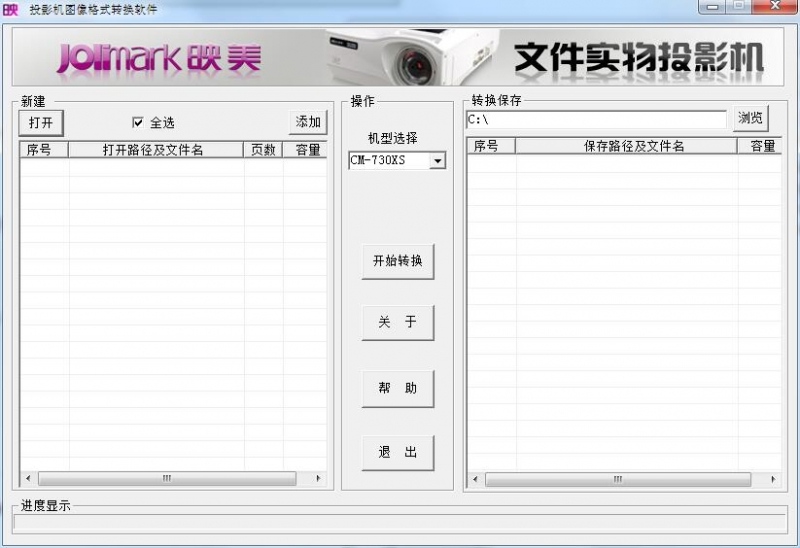
支持转换的图像及文件格式
BMP(*.bmp)图像格式。
JPG(*.jpg;*.jpeg)图像格式。
PNG(*.png)图像格式。
PPT(*.ppt; *.pptx)文件格式。
Step1:双击 ImageConverter .exe启动软件。
注:单击“关于”按键可以了解本软件的基本信息,单击“帮助”按键可以打开本帮助文档。
Step2:点击打开按钮,在弹出的对话框中选择你需要转换的图片及文件,并点击“新建”对话框的“打开”按钮。
如果你还想在已打开图片文件的基础上添加更多的图片文件,请点击“新建”框右边的“添加”按钮,如图3-3所示。注意,一次最多只能打开1000个图片文件,PPT文件不能超过200页。
Step3:点击“机型选择”复选框的下拉箭头,选取匹配的机型;点击“转换保存”框的“浏览”按钮,选取完成格式转换后的图片的保存位置。
Step4:点击“开始转换”按钮,如图3-5所示,弹出“转换成功”子对话框后,在指定的保存路径中自动生成DCIM文件夹,根据所选的机型,在DCIM文件下,自动生成名为“xxxJMMPJ(CM-730XS)或xxxAVMPJ(CM-650X)”的文件夹,其中,“xxx为100~499的整数”,转换后的图片就保存在此文件夹中。
注:转换PPT格式文件之前,必须确保计算机已安装Microsoft Office powerpoint软件。
Step 5:从PC上把DCIM文件夹复制到投影用U盘根目录中,然后把该U盘插入到投影机的USB接口,通过投影机的操作键盘或遥控器进入OHP浏览模式,这样就可以投影转换好的文件。
适用机型:CM-650X,CM-730XS型号的文件实物投影机。
 Beauty Box(磨皮插件)v5.0
图形图像 / 39.00M
Beauty Box(磨皮插件)v5.0
图形图像 / 39.00M

 ps超级调色板V11.6.3.8绿色免费版
图形图像 / 2.10M
ps超级调色板V11.6.3.8绿色免费版
图形图像 / 2.10M

 xXx图片助手v1.0
图形图像 / 0.13M
xXx图片助手v1.0
图形图像 / 0.13M

 Spritecraftv1.1.7
图形图像 / 0.16M
Spritecraftv1.1.7
图形图像 / 0.16M


 tracepro(光学分析软件)v8.1.0中文破解版
图形图像 / 455.00M
tracepro(光学分析软件)v8.1.0中文破解版
图形图像 / 455.00M

 photoprocess.exe照片审核工具免费版
图形图像 / 6.00M
photoprocess.exe照片审核工具免费版
图形图像 / 6.00M

 DesignDollv5.5.1 汉化最新版
图形图像 / 25.00M
DesignDollv5.5.1 汉化最新版
图形图像 / 25.00M

 谷歌人体浏览器v65.0
图形图像 / 45.00M
谷歌人体浏览器v65.0
图形图像 / 45.00M

 ico图标提取工具Quick Any2Icov3.1.0.0免费版
图形图像 / 0.26M
ico图标提取工具Quick Any2Icov3.1.0.0免费版
图形图像 / 0.26M
